על ידי נמרתה נאיאק
משתמשים רבים דיווחו שנתקלו בקוד שגיאה 0x800706d9 כאשר הם מנסים להיכנס ליישום Windows Store באמצעות האישורים של חשבון Microsoft. הודעת השגיאה שנראית היא כדלקמן:
משהו השתבש
בבקשה נסה שוב מאוחר יותר.
0x800706d9
אין עוד נקודות קצה זמינות ממפה נקודות הקצה.
אם אתה אחד מהם המתמודד עם אותה בעיה אז הגעת למאמר הנכון שיעזור לך להתגבר על הבעיה.
תוכן העניינים
תיקון 1 - אפס את Microsoft Store באמצעות הגדרות
1. ללחוץ Windows + R לפתוח לָרוּץ.
2. סוּג ms-settings: appsfeatures לפתוח אפליקציות ותכונות.

3. סוּג חנות מיקרוסופט בתיבת החיפוש למטה רשימת אפליקציות.
4. הקלק על ה שלוש נקודות אנכיות קשור ל חנות מיקרוסופט.
5. בחר אפשרויות מתקדמות בתפריט שנפתח.
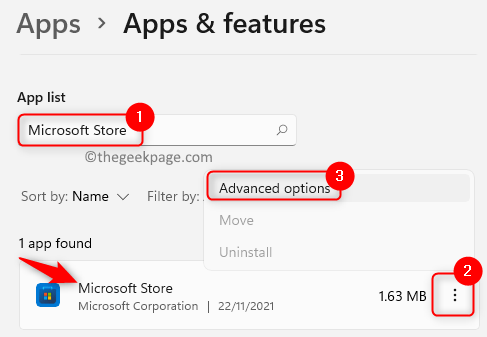
6. על אפשרויות מתקדמות עמוד, אתר את אִתחוּל סעיף ולחץ על אִתחוּל לַחְצָן.
7. לחץ על אִתחוּל שוב בהנחיית האישור.
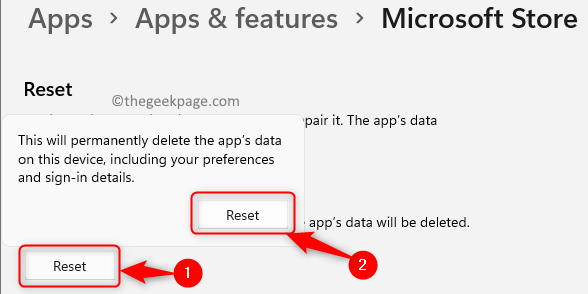
8. השקה מחדש את אפליקציית החנות ובדוק אם הבעיה נפתרה.
תיקון 2 - שנה את הגדרות שרת ה-DNS
1. לִפְתוֹחַ לָרוּץ משתמש ב חלונותור מקשים במקלדת שלך.
2. סוּג ncpa.cpl כדי לפתוח את חיבורי רשת.

3. מקש ימני במתאם הרשת שלך ובחר נכסים.
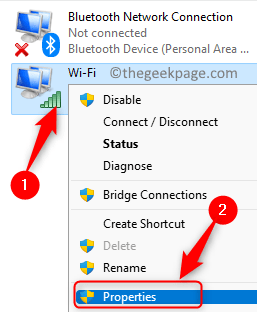
4. בתוך ה נכסים חלון, בחר גרסת פרוטוקול אינטרנט4 (TCP/IPv4).
5. כעת לחץ על נכסים כפתור למטה.
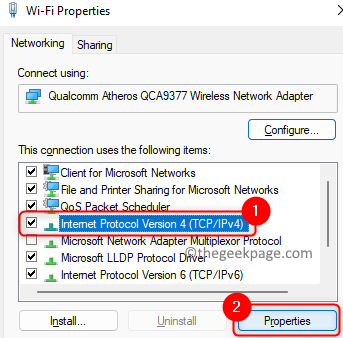
6. בחר את לחצן הבחירה המשויך לאפשרות השתמש בכתובות שרת ה-DNS הבאות.
7. בתיבה שליד שרת DNS מועדף הזן את הערך 1.1.1.1.
8. הגדר את שרת DNS חלופי ל 1.0.0.1.
9. לחץ על בסדר כדי לשמור את השינויים.
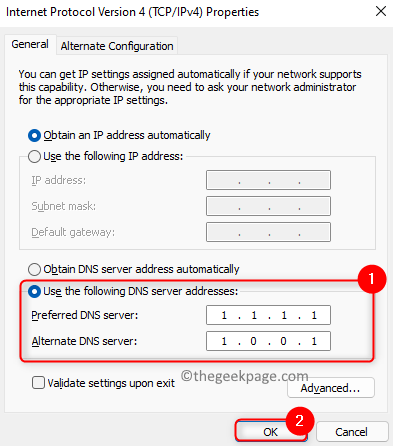
10. כעת בדוק אם שגיאת הכניסה לחשבון Microsoft נפתרה.
תיקון 3 - נקה מטמון MS Store
1. הקש על חלונות מפתח וסוג wsreset בתיבת החיפוש.
2. לחץ על wsreset.exe כדי להתחיל בתהליך האיפוס.

3. המתן עד שחנות Windows תתוקן ואיפוס המטמון שלה.
4. לאחר השלמת התהליך, חנות MS תיפתח.
5. סגור את החנות. אתחול המחשב האישי שלך.
6. בדוק אם זה עזר לך להתגבר על השגיאה.
תיקון 4 - בצע קוד באמצעות PowerShell
1. הקש על Windows ו-R מפתחות יחד כדי לפתוח את לָרוּץ דו-שיח.
2. סוּג פגז כוח ולחץ Ctrl + Shift + Enter לפתוח PowerShell כמנהל.

3. לחץ על כן כאשר תתבקש על ידי בקרת חשבון משתמש.
4. עותק הקוד למטה
# קבל את כל החבילות המסופקות $Packages = (קבל פריט 'HKLM:\Software\Microsoft\Windows\CurrentVersion\Appx\AppxAllUserStore\Applications') | Get-ChildItem # סנן את הרשימה אם סיפקה מסנן $PackageFilter = $args[0] if ([string]::IsNullOrEmpty($PackageFilter)) { echo "לא צוין מסנן, מנסה לרשום מחדש את כל היישומים המוקצבים." } אַחֵר { $Packages = $Packages | כאשר {$_.Name -like $PackageFilter} if ($Packages -eq $null) { echo "אין אפליקציות שהוגדרו תואמות למסנן שצוין." יְצִיאָה } אַחֵר { echo "רישום האפליקציות המוגדרות התואמות ל-$PackageFilter" } }ForEach($Package ב$Packages) { # קבל את שם החבילה והנתיב $PackageName = $Package | Get-ItemProperty | Select-Object -ExpandProperty PSChildName $PackagePath = [מערכת. סביבה]::ExpandEnvironmentVariables(($Package | Get-ItemProperty | Select-Object -ExpandProperty Path)) # רשום את החבילה echo "ניסיון לרשום חבילה: $PackageName" Add-AppxPackage -רישום $PackagePath -DisableDevelopmentMode }
5. חזור ל-PowerShell שלך ו לְהַדבִּיק הקוד שהועתק. ללחוץ להיכנס כדי להפעיל את הקוד.
6. המתן לסיום הביצוע.
7. צא מ- PowerShell ו לְאַתחֵל המערכת שלך.
8. לאחר ההפעלה בדוק אם אתה יכול להיכנס לחשבון Microsoft שלך בחנות.
זהו זה!
אנו מקווים שמאמר זה היה אינפורמטיבי מספיק כדי לעזור לך לנקות את שגיאת הכניסה לחשבון Microsoft עם הקוד 0x800706d9. הגיבו והודיעו לנו על התיקון שעבד עבורכם.


